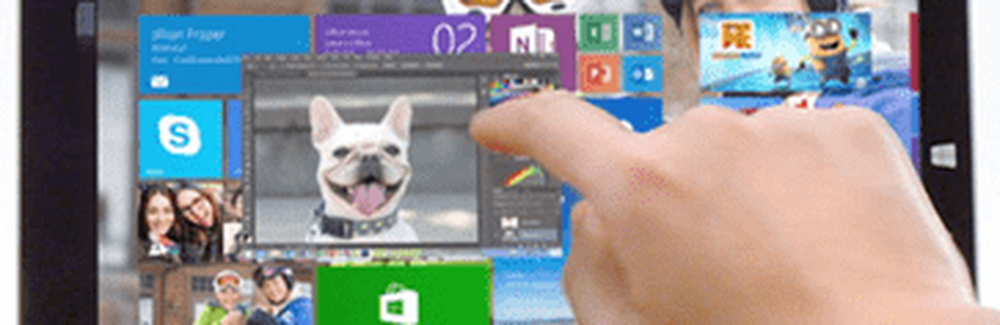So beheben Sie Probleme mit dem Batterieverbrauch in Windows 10
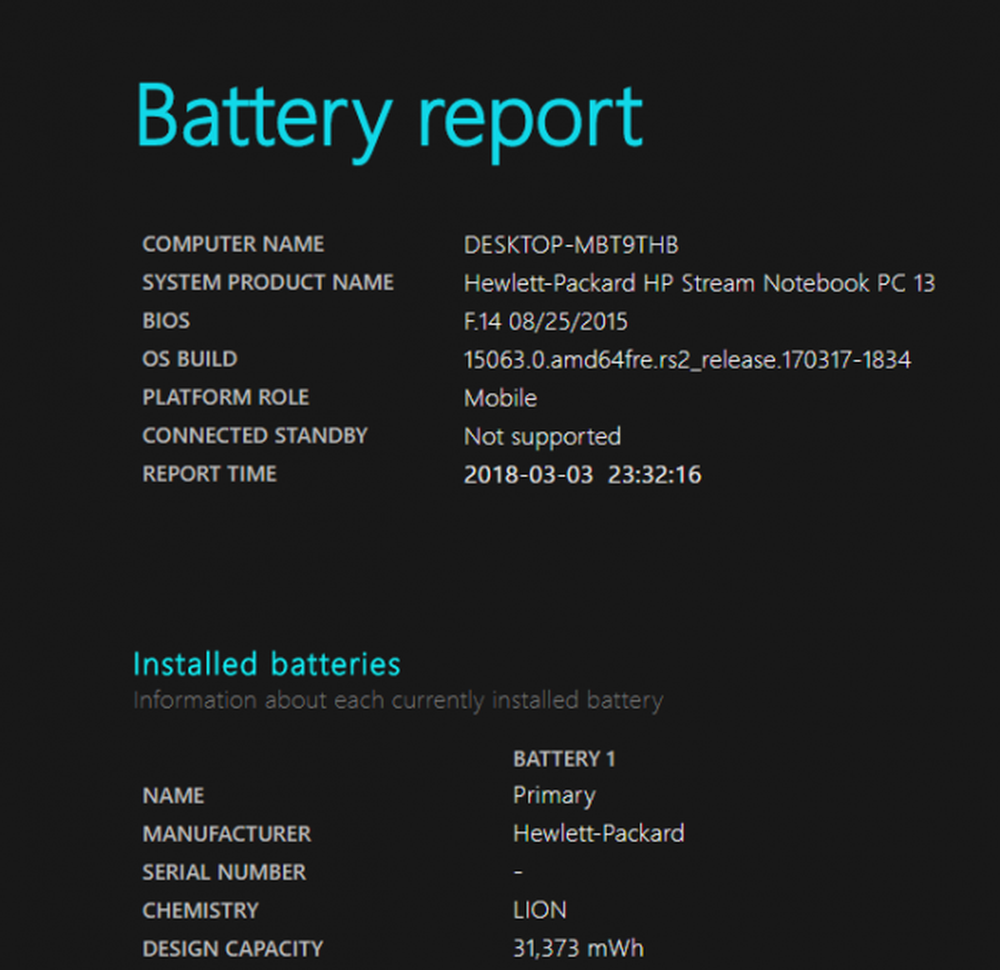
Die Verwaltung der Batterienutzung ist der wichtigste Aspekt eines elektronischen Geräts, um die Leistung der Batterie zu erhalten und die Lebensdauer der Batterie zu verlängern. Darüber hinaus wird Windows 10 ständig aktualisiert und um neue Funktionen ergänzt, die die Verwaltung der Akkulaufzeit erleichtern. Während die ständigen Aktualisierungen die Lebensdauer der Batterie insgesamt deutlich zu verbessern scheinen, haben einige Benutzer über Probleme mit der Batterieentladung berichtet. Wenn es um Batterieentladungen geht, verbrauchen Displayhelligkeit und Prozessoren viel Batteriestrom. Darüber hinaus wird die Akkulaufzeit durch die komplexe Aufgabe, die mit der Hardwareverarbeitung verbunden ist, möglicherweise zu einem Ende.
Probleme mit der Batterieentladung in Windows
Bevor wir über Lösungen zur Behebung dieses Batterieproblems sprechen, sollten Sie das an das System angeschlossene Zubehör trennen. Versuchen Sie außerdem, Ihre Startprogramme zu reduzieren und alle überflüssigen Programme zu schließen und die Bildschirmhelligkeit zu verringern, um die Lebensdauer der Batterie zu erhöhen. Abgesehen von diesen Tipps möchten Sie möglicherweise die folgenden Lösungen prüfen, um die Lebensdauer einer Batterie zu verlängern.
Schalten Sie den Batteriesparmodus ein
Nach einer Systemaktualisierung wird der Batteriesparmodus manchmal deaktiviert und Sie müssen den Batteriesparmodus manuell einschalten. Mit dem Batteriesparmodus können Benutzer den Batteriestromverbrauch steuern, um eine maximale Einschaltzeit zu erzielen. Wenn Sie den Energiesparmodus aktivieren, schränkt Ihr System automatisch alle Anwendungen ein, die im Hintergrund ausgeführt werden. Gehen Sie folgendermaßen vor, um den Energiesparmodus zu aktivieren:
Gehen Sie zu Einstellungen und klicken Sie auf System.
Klicken Sie links im Systemfenster auf die Option Battery.
Suchen Sie nach den Einstellungen für den Batteriesparmodus und schalten Sie die Einstellung um - Schalten Sie den Batteriesparmodus automatisch ein, wenn mein Akku unterfällt. Bewegen Sie den Schieber in eine geeignete Position.
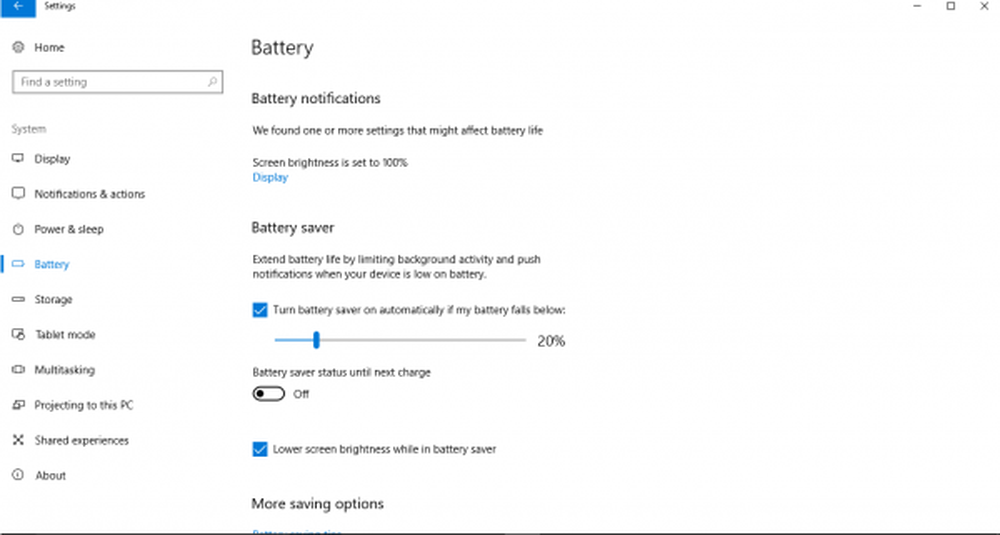
Überprüfen Sie den Batterieverbrauch von Apps
Führen Sie die folgenden Schritte aus, um die Akkunutzung der jeweiligen App herauszufinden.
Klicken Sie in den Batterieeinstellungen auf die Option 'Batterieverbrauch per App'.
Das Fenster "Akkuverbrauch nach App" wird mit allen Apps und dem Prozentsatz des Batterieverbrauchs angezeigt.
Identifizieren Sie diejenigen, von denen Sie glauben, dass sie sehr viel Strom verbrauchen, und prüfen Sie, ob Sie die Verwendung einschränken, deaktivieren oder entfernen möchten.
Verwenden Sie das Sleep Study Tool, um herauszufinden, was Ihren Akku erschöpft
Das Windows Sleep Study Tool ist ein neues Tool von Microsoft, mit dem Sie feststellen können, was genau Ihren Akku auf einem mit Windows 10 / 8.1 InstantGo unterstützten Computer verbraucht.
Beheben Sie Stromprobleme mit PowerCfg
PowerCfg ist ein Befehlstool, das Ihren Computer 60 Sekunden lang scannt, um die Energieeffizienz Ihres Systems zu ermitteln und alle Probleme zu ermitteln, die die Lebensdauer des Akkus beeinträchtigen. Das Tool stellt die detaillierten Ergebnisse in Form eines HTML-Berichts zur Verfügung, sodass Sie die Ursache für den Batterieverbrauch tatsächlich abschätzen können. Auf diese Weise können Sie die notwendigen Schritte unternehmen, um die Lebensdauer der Batterie zu verlängern. Befolgen Sie diese Schritte, um einen Leistungsbericht zu erstellen und die Effizienz Ihres Systems zu bewerten.
Führen Sie die Eingabeaufforderung als Administrator aus und führen Sie den folgenden Befehl aus:
Energieverbrauch / Energie
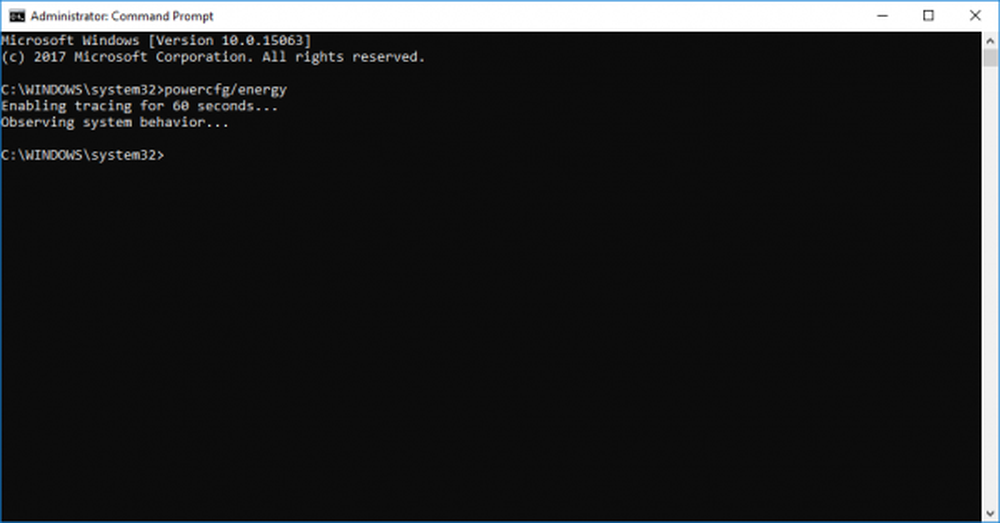
Dadurch wird ein ausführlicher HTML-Bericht erstellt, den Sie auf Fehler überprüfen können.
Geben Sie zum Erstellen eines vollständigen Batteriezustandsberichts den folgenden Befehl in die Eingabeaufforderung ein:
powercfg / batteryreport
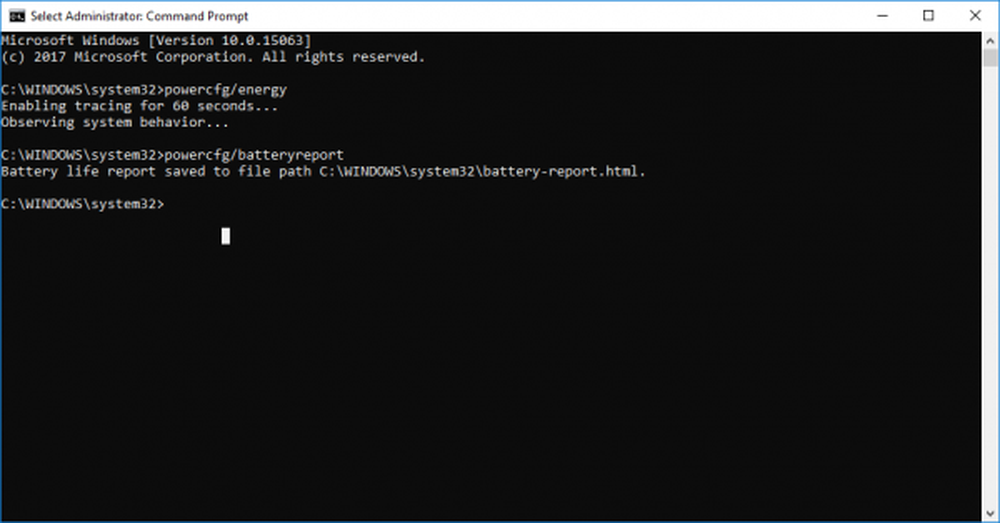
Drücke Enter.
Daraufhin erhalten Sie einen detaillierten HTML-Bericht zu Batterieproblemen, Ladezahlen, Nutzungsverlauf der Batterie und Verlauf der Batterieladung.
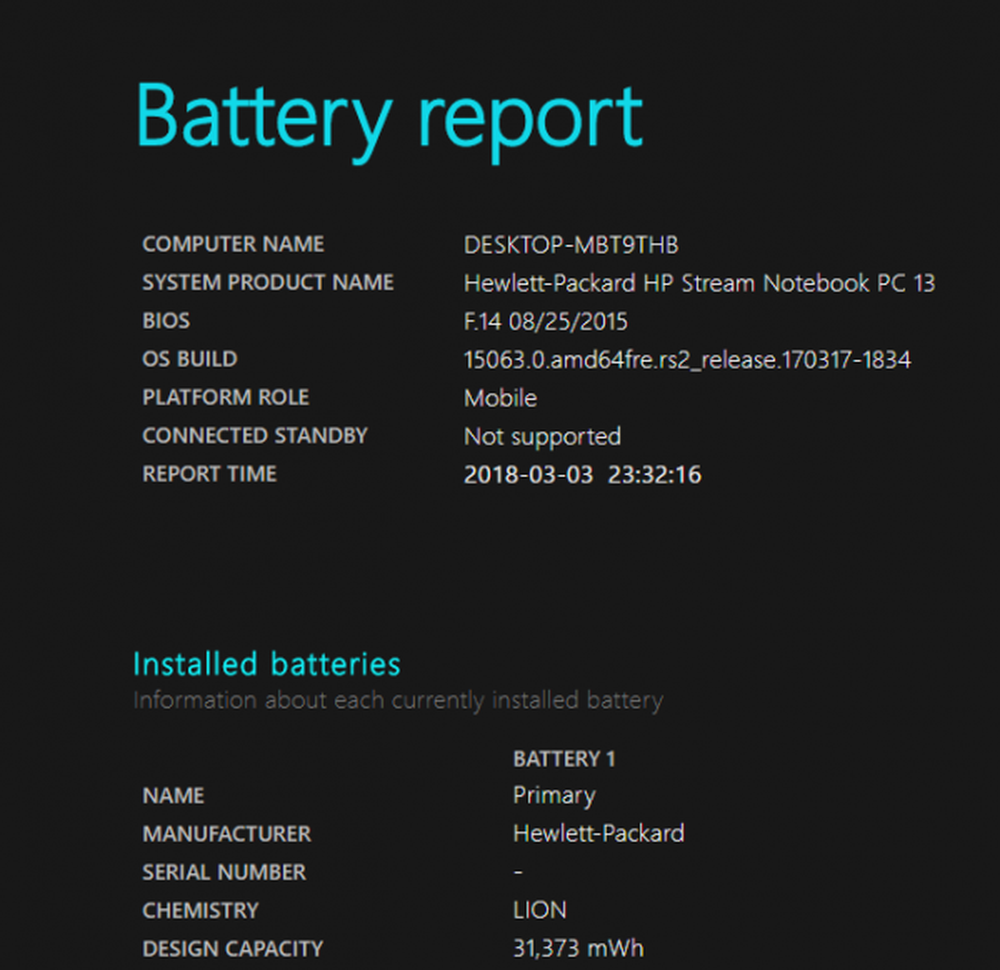
Sie können diesen Befehl auch ausführen, um die Geräte zu ermitteln, die festgelegt sind, sodass der Benutzer den Computer mit dem folgenden Befehl aufwecken und deaktivieren kann:
powercfg -devicequery wake_armed
Weitere Informationen zu den PowerCFG-Optionen erhalten Sie POWERCFG /? Befehl in einer erhöhten Eingabeaufforderung.
Führen Sie die Power-Problemhilfe aus
Führen Sie die Stromproblemhilfe aus und lassen Sie sie nach Stromproblemen suchen und diese automatisch erkennen und beheben.
Verlängern Sie die Lebensdauer der Batterie mit benutzerdefinierten Stromplänen
Energiepläne helfen, Energie zu sparen, während Sie die Systemleistung maximieren. Im Wesentlichen können Sie zwischen Batterielebensdauer und Leistung priorisieren. Mit ihnen können Sie den Batterieverbrauch anpassen, indem Sie die Bildschirmhelligkeit planen und anpassen, entweder wenn sich das System im Schlafmodus oder im Lademodus befindet oder wenn das System angeschlossen ist. Sie können die Einstellungen für Display, Helligkeit und Ruhezustand ändern, wenn das System eingeschaltet ist Akku oder wenn das System angeschlossen ist. Darüber hinaus können Sie die erweiterten Energieeinstellungen ändern oder die Standardeinstellungen wiederherstellen. Die folgenden Schritte werden Sie bei der Verwendung von Energieplänen unterstützen.
Gehen Sie zur Systemsteuerung und klicken Sie auf Energieoptionen.
Wählen Sie in den Energieoptionen Erstellen Sie einen Energieplan. Jetzt können Sie einen Energieplan gemäß Ihren Anforderungen erstellen.
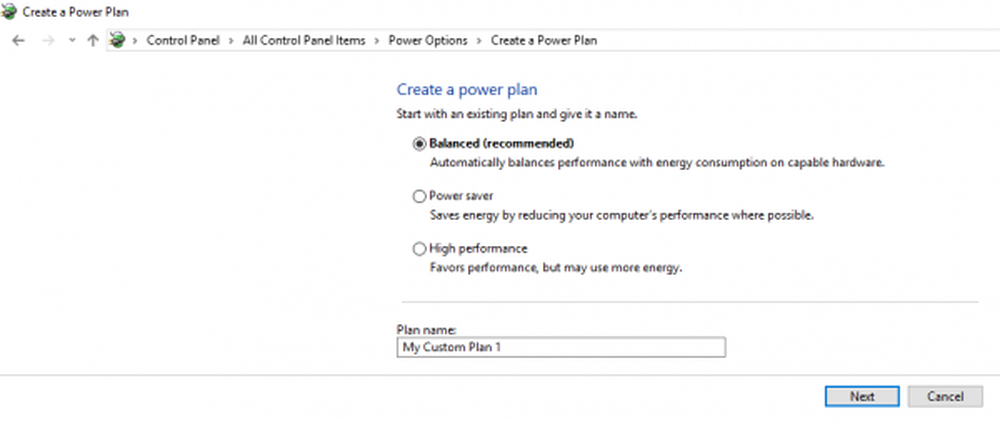
Wenn die oben genannte Lösung für Sie nicht funktioniert, überprüfen Sie, ob Ihre Treiber aktualisiert wurden. In den meisten Fällen verbrauchen viele Treiber viel Batterie. Daher ist es wichtig, die Treiber zu aktualisieren, um die Lebensdauer der Gerätebatterie zu maximieren und andere systembedingte Probleme zu vermeiden.
Lesen Sie weiter:- Tipps zum Erhalt der Akkuleistung und Verlängerung der Akkulaufzeit
- Tipps zur Laptop-Batterie und Tipps zur Optimierung.